_マネーフォワードMEの連載第4弾(前回の記事はこちら)は、他の家計簿アプリへのデータ変換方法を取り上げます。2018年12月に"ME"が付くと同時にデータアップロード機能が廃止されているため、現状ではユーザーがマネーフォワードに手持ちのデータを取り込ませる方法は無く、取り出しの一方向のみとなります。
1.マネーフォワードMEからデータをダウンロードする
_家計簿画面の最下段↓にある【ダウンロード】ボタンを叩くと、ダウンロードするファイル形式を選択できます。ここで「CSVファイル」を選ぶと、ブラウザに設定されているダウンロード先フォルダにCSVファイルが保存されます(同時に、CSVファイルに関連付けられているアプリが起動します)。
_なお、この方法でダウンロードしたデータには、家計簿画面で表示中の月の、全口座の取引が含まれます。マネーフォワードMEはダウンロードは月単位でしかできません。

_なお、口座別の月間出納画面で【ダウンロード】ボタンを叩いた場合は、その口座の当該月の取引データのみが出力されます。ただし、マネーフォワードMEには「口座別出納画面で取引データの修正を行った後にダウンロードすると、その月の全口座の取引データが含まれたデータが出力されてしまう」というバグが存在します。このバグは3年前に運営側に指摘しているのですが、まだ解消されていません。
2.ダウンロードしたデータをMFF形式に変換する
_ダウンロードしたCSVファイルをExcelで開いたところです↓。この状態でMFFマクロを動作させます。
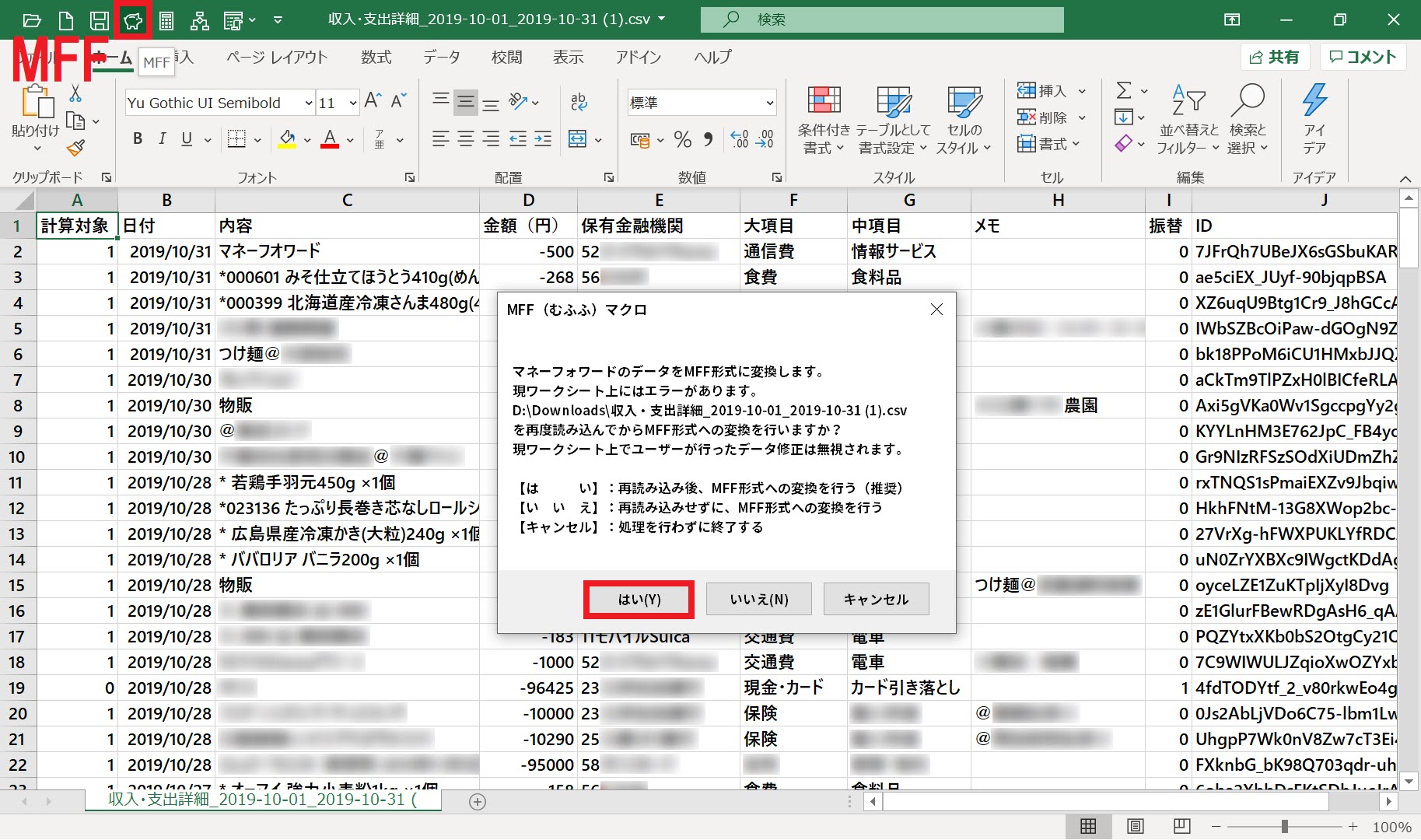
_MFFマクロは、家計簿アプリからダウンロード(家計簿アプリ側の用語によりエクスポートと言ったり出力と言ったりしますが)したCSVファイルをMFF形式に変換する際、エラーが発生しているセルがあった場合は↑のようにCSVファイルの再読み込みを促すようになっています。
_これは、2020年初頭のExcelのプログラム更新により、先頭に"@”が入ったテキストデータが含まれているCSVファイルを読み込むとそのセルがエラーを起こすようになったためです。再読み込みの際には、ファイルの読み込み方法を変更するようマクロを作成しています。ちなみに、マネーフォワードMEでExcelファイルを選択してダウンロードした場合には、MFFマクロは再読み込みの処理を行いません。
【2022/10/20追記】:MFFマクロV2.40では、ワークシートにエラーが含まれている場合は警告を出し、データ変換を強行する場合は、エラーが含まれているID欄のみを無視するようにしました。詳しくは 2022/10/16 MFFマクロV2.40 控えめに登場 の記事を参照して下さい。
_MFFマクロが動作を終了しMFF形式に変換されました↓。他の家計簿アプリのデータであればこれで終わりなのですが… マネーフォワードMEの場合はこれからが肝心。なぜなら、ダウンロードされたファイルに含まれる振替取引には、相手先となる口座名が入っていないからです(2020/07/22の記事を参照)。↓のダイアログはその修正をユーザーに促すものです。

3.MFF形式への変換処理と、データの修正
_では、変換後のMFF形式データのもう少し下のほうを見てみます↓。
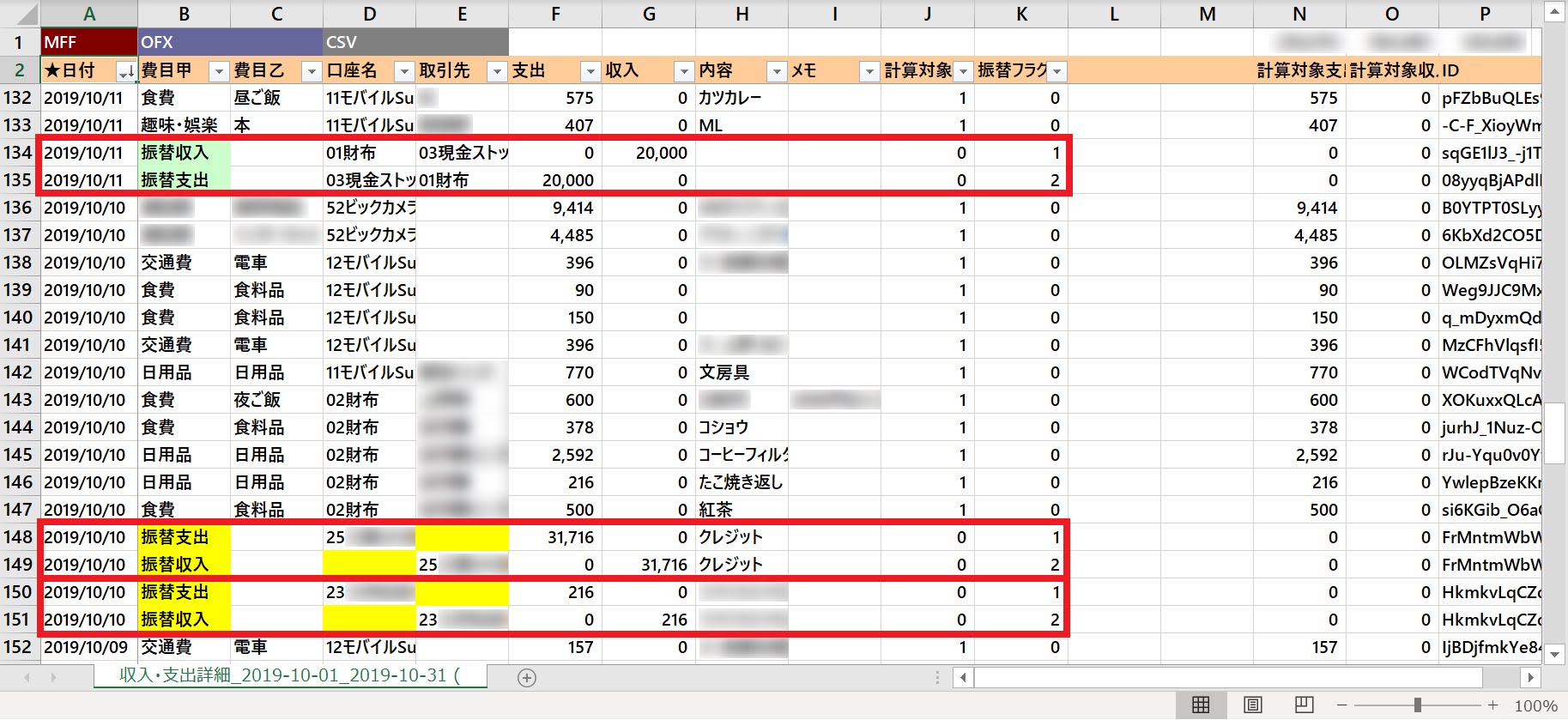
_↑のMFF形式データの14・15行目は、元のマネーフォワードMEのデータに含まれている
- 「01財布」へ「どこかの口座」から20,000円振り替えた
- 「03現金ストック」から「どこかの口座」へ20,000円振り替えた
_の二つの取引をMFFマクロが↓のような動作によりマッチングさせたものです。それを示すためにMFFマクロは「振替収入」・「振替支出」の文字列の背景をペールグリーンに変更しています。なお、このマッチング処理は、同じ日に同じ金額の振替取引が複数ある場合には誤って行われる場合があります。その修正はユーザー側で行って下さい。
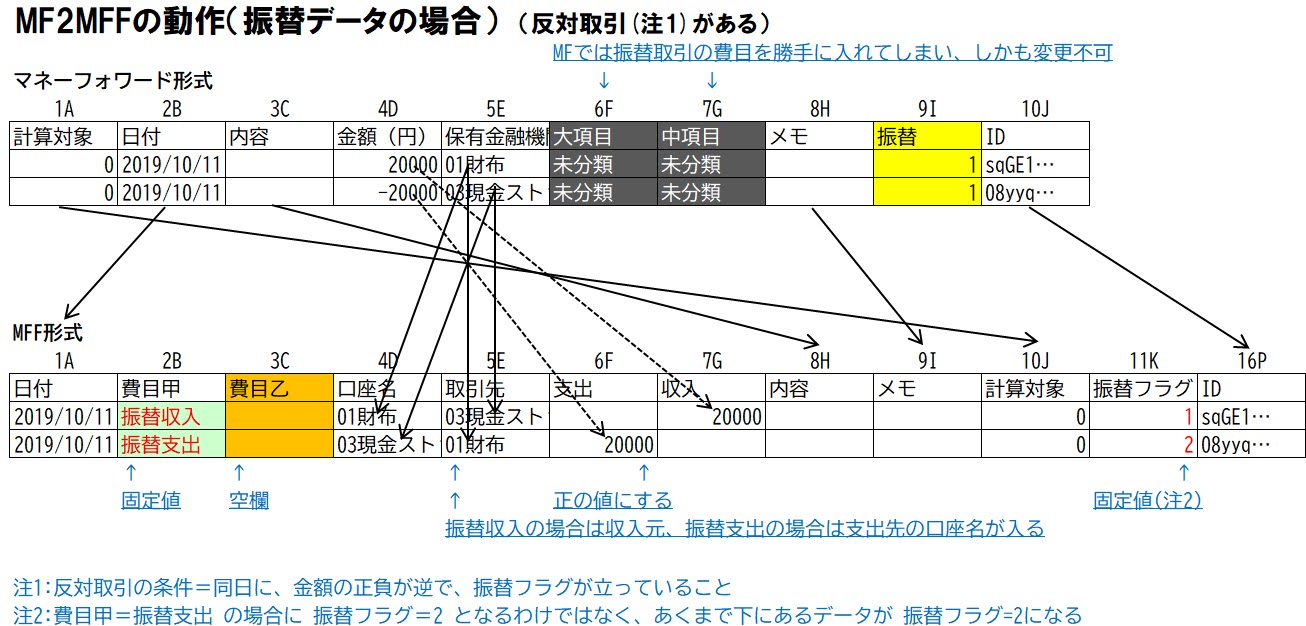
_また、↑↑のデータの27~30行目はクレジットカードの引き落としの取引データですが、口座名が入るべきところが黄色に塗られて空欄になっています。これは、MFFマクロが↓のような処理を行った結果です。

_このデータを他の家計簿アプリに再変換するうえでは、振替取引のデータが不完全なのは非常に都合が悪いので、必ず黄色のセルの口座名を入力してください(青枠・緑枠のセル)。その後、セルカーソルをA1セルに合わせた状態でMFFマクロを再度動作させると↓、MFF形式のデータを更新する処理が行われます。

_データ更新処理のなかで、振替取引の借方・貸方の口座名がマッチすると、黄色のセルは無色になります↓。ただし、これはあくまでデータに不備が無いことをチェックしているだけで、これから再変換しようとしている相手先の家計簿アプリにその口座が設定されていることをチェックしているわけではありません。それはACF機能で行います。

4.収入・支出取引の変換処理
_マネーフォワードMEは、2020/07/18「マネーフォワードMEはまずUIから語りましょう」で申し上げたとおり、ユーザーによるデータ操作について
-
ユーザーが手入力した(あるいはスマホアプリ版でICカードから読み取った)取引データ
⇒全項目の修正・削除が可能 -
金融機関サイトから取り込んだ取引データ
⇒メモ欄の修正、費目の変更、振替取引への変更のみ可能
_…このように厳しく制限しています。
_それに伴う不便を緩和するため、MFFマクロは、収入・支出取引の場合に、内容欄・メモ欄に (品名)(@店名)(※メモ) のいわゆるMFF書式で入力しておくと、MFF形式のそれぞれ対応するデータ欄に分解して格納する機能を備えています↓。なお、この機能は、他の家計簿ソフト/アプリで、文字列データの項目が少ない場合(例えばマスターマネーのようにメモ欄しか無いソフトもある)にも応用しています。

